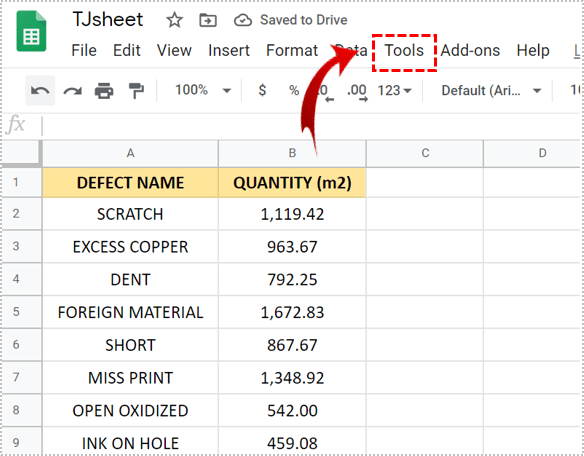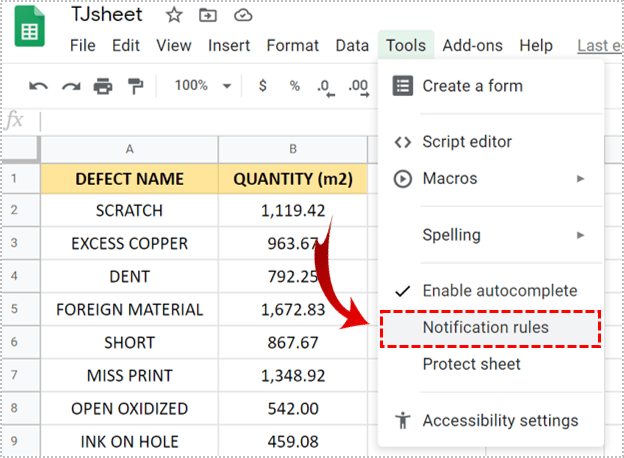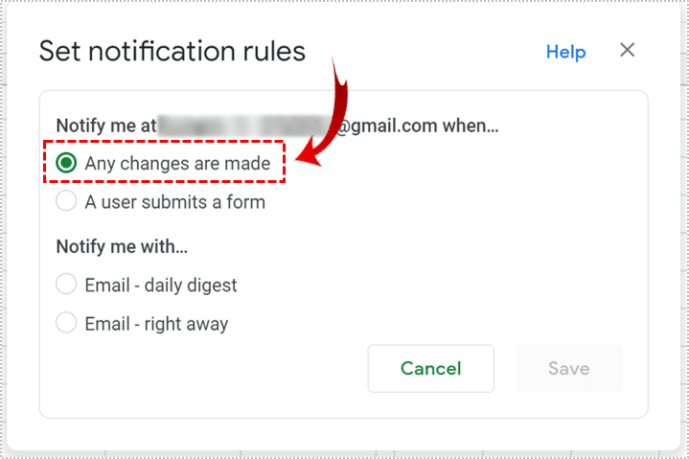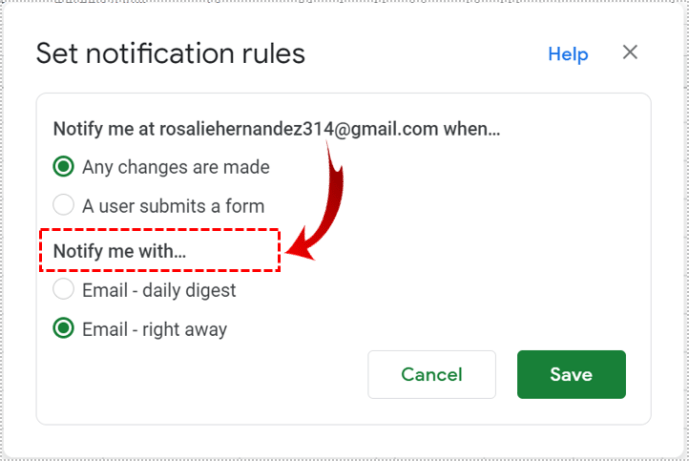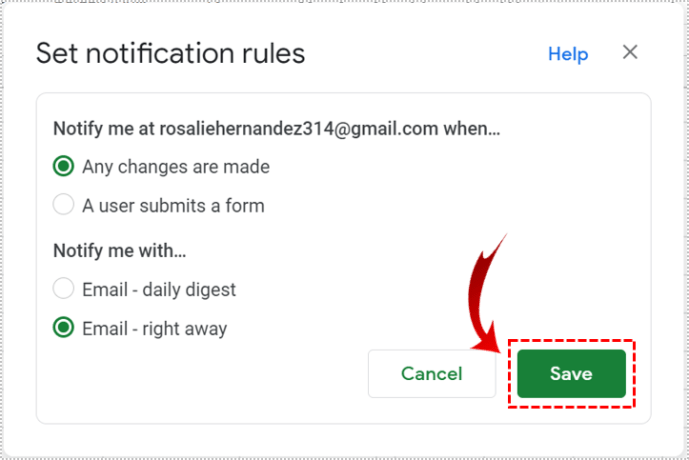Podczas pracy nad Arkuszem Google z różnymi współpracownikami ważne jest, aby śledzić wszystkie zmiany. W ten sposób każdy może odnosić się do nowych informacji i być na bieżąco.

Śledzenie i zarządzanie zmianami w Arkuszach Google jest dość proste. Można to zrobić na różne sposoby, włączając różne funkcje lub używając dodatku. Zbadajmy je.
Śledź zmiany, włączając reguły powiadomień
Zgrabna funkcja, która istnieje w „Regułach powiadomień” Arkuszy Google, pozwala zawsze być informowanym o zmianach wprowadzonych w dokumencie. Po włączeniu będziesz otrzymywać e-maile za każdym razem, gdy nastąpi zmiana w arkuszu. Możesz zdecydować, czy chcesz otrzymywać powiadomienia za każdym razem, gdy ktoś wprowadzi zmianę, czy otrzymać podsumowanie wszystkich zmian.
Zobaczmy, jak to zrobić:
- Otwórz arkusz, którego potrzebujesz i poszukaj „Narzędzia”.
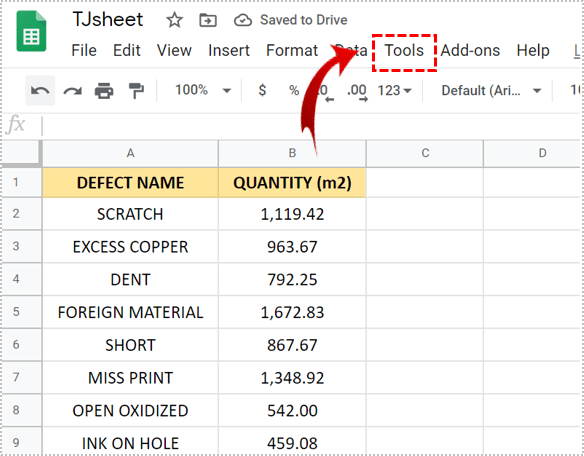
- Przewiń w dół i kliknij „Reguły powiadomień”.
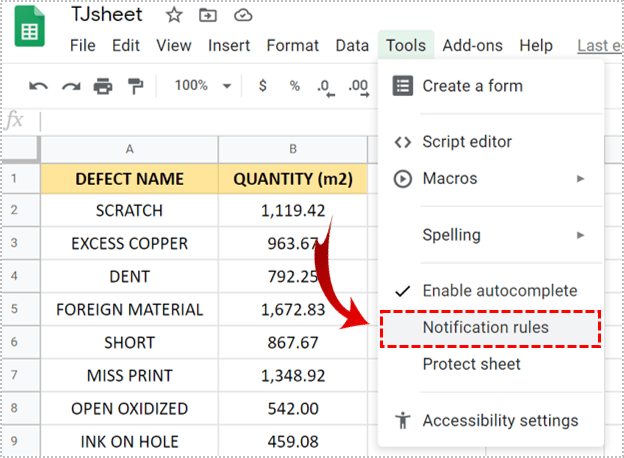
- Wybierz „Wprowadzono wszelkie zmiany”.
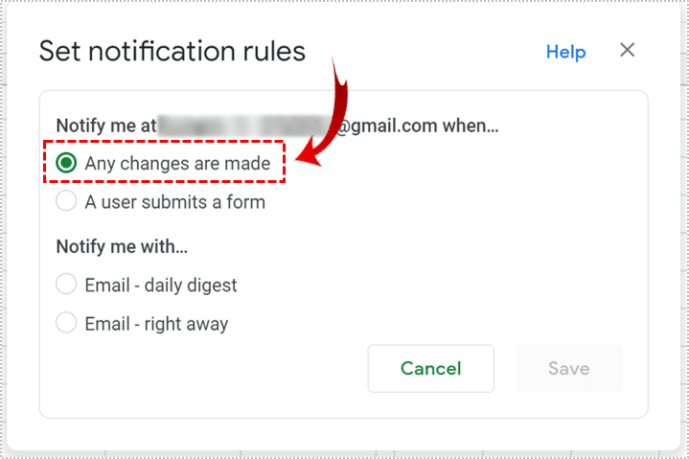
- Następnie w sekcji „Powiadom mnie przez…” wybierz między natychmiastowym otrzymywaniem e-maili a otrzymywaniem codziennego podsumowania.
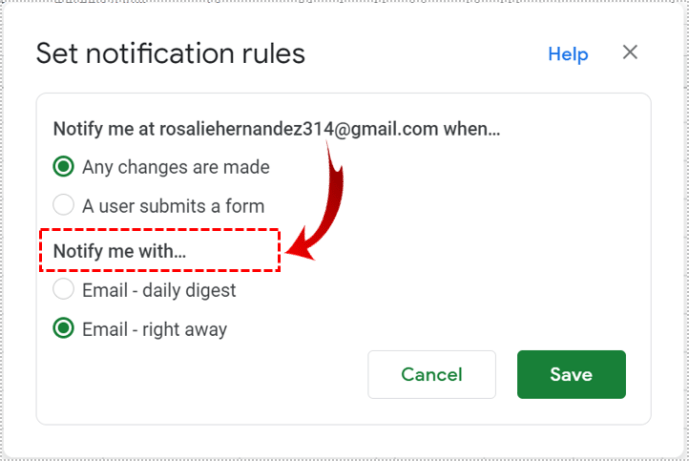
- Kliknij „Zapisz”.
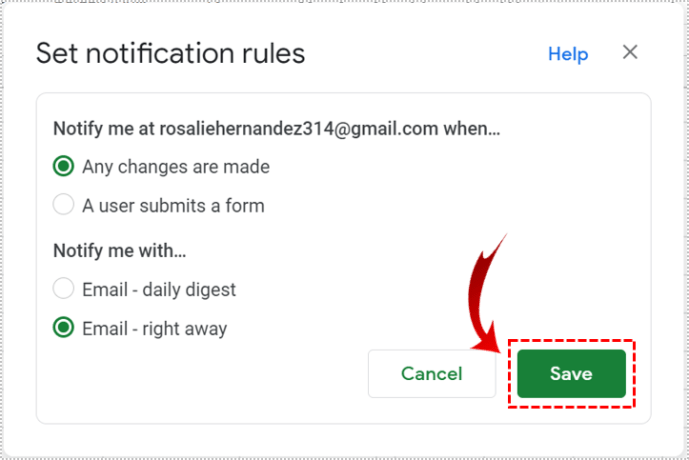

Śledź zmiany, włączając historię wersji
Inną przydatną metodą śledzenia zmian w Arkuszach Google jest włączenie „Historii wersji”. Ta funkcja zapewnia przegląd wszystkich edycji wraz ze szczegółowymi informacjami, takimi jak kto i kiedy dokonał edycji. Oto jak to zrobić:
- Otwórz potrzebny arkusz i przejdź do „Plik”.
- Z menu rozwijanego wybierz „Historia wersji” i kliknij „Zobacz historię wersji”.

Po prawej stronie arkusza pojawi się pasek z nazwiskami redaktorów w różnych kolorach. Teraz wszystkie nowe zmiany zostaną podświetlone kolorem reprezentującym osobę, która je wprowadziła.
Śledź zmiany za pomocą Sheetgo
Dostępny jest dodatek o nazwie Sheetgo, który umożliwia łatwe śledzenie zmian w Arkuszach Google i automatyczne importowanie danych każdego dnia. Najpierw musisz zainstalować dodatek. Następnie należy otworzyć arkusz, w którym chcemy śledzić dzienne zmiany oraz ten z niezbędnymi danymi. Oto jak zacząć korzystać z dodatku:
- Przejdź do „Dodatki”.
- Z rozwijanego menu wybierz „Sheetgo”, a następnie „Start”.
- Po prawej stronie arkusza automatycznie otworzy się pasek.

Teraz, gdy już to zrobiłeś, zobaczmy, jak zaimportować dane z bieżącego arkusza do tego, w którym chcesz śledzić zmiany.
- Przejdź do arkusza, do którego chcesz zaimportować dane.
- Kliknij przycisk „Rozpocznij łączenie”, a następnie „Importuj dane”.
- Będziesz mógł zobaczyć różne arkusze, więc wybierz ten, którego potrzebujesz.
- Po kliknięciu zobaczysz opcję „Ustawienia”.
- Rozwiń zakładkę "Ustawienia", a zobaczysz różne opcje.
Po wykonaniu tych kroków musisz również włączyć opcję „Dołącz dane”, aby zakończyć proces. W ten sposób dodatek automatycznie dołącza dane poniżej wcześniej zaimportowanych danych. Powinieneś także zaznaczyć „Włącz formatowanie transferu”, aby oba arkusze wyglądały tak samo.
Możesz wybrać nazwę połączenia dla przyszłych odniesień. W sekcji „Automatyczna aktualizacja” możesz zdecydować, jak często i o której godzinie chcesz importować dane. Włączenie tej opcji i wybranie częstotliwości importu danych pozwala na codzienne otrzymywanie aktualizacji zmian.
Na koniec kliknij „Zakończ”, aby zakończyć proces. Nowe dane będą teraz codziennie dodawane poniżej istniejących. Każdego dnia otworzysz arkusz, otrzymasz świeże informacje, które pozwolą Ci śledzić zmiany.
Ten dodatek jest przydatny, ponieważ wymaga tylko jednorazowego połączenia. Gdy to zrobisz, będziesz mógł codziennie śledzić zmiany w Arkuszach Google.
Notatka: Możesz zdecydować się na wyłączenie „Automatycznej aktualizacji” lub zmienić częstotliwość importowania danych. Zapoznaj się z sekcją powyżej, jeśli chcesz to zrobić.
Śledź zmiany, włączając „Formatowanie warunkowe”
Wizualna reprezentacja zmian może być bardzo prostym sposobem śledzenia wszystkich zmian. W Arkuszach Google jest taka opcja – wystarczy ją włączyć. Oto jak możesz to zrobić:
- Zaznacz wszystkie dane (komórki), w których chcesz użyć formatowania warunkowego.
- Przejdź do „Format” i znajdź „Formatowanie warunkowe”.
- W menu rozwijanym w sekcji „Reguły formatowania” zobaczysz „Reguły formatowania, jeśli…”.
- Tutaj musisz wybrać „Nie jest pusty”.
- Następnie w sekcji „Styl formatowania” możesz wybrać kolor tła lub czcionkę liter.
- Kliknij „Gotowe”.

Załóżmy, że jako kolor tła wybierasz niebieski. Jeśli dana osoba wprowadzi dane lub dokona zmian w sformatowanych komórkach, komórka, w której to robi, zmieni kolor na niebieski. Proste!
Śledź zmiany, włączając „Historię komórki”
Jeśli chcesz śledzić zmiany wprowadzone tylko w jednej komórce, możesz to zrobić, włączając nową opcję „Historia komórki”. Dzięki temu możesz zobaczyć nazwę współpracownika, który wprowadził zmianę, oraz jej sygnaturę czasową. Oto jak to zrobić:
- Kliknij komórkę prawym przyciskiem myszy i kliknij „Pokaż historię edycji”.
- Zobaczysz strzałki, które możesz przesuwać od lewej do prawej, aby zobaczyć zmiany.

Gratulacje!
Teraz bez problemu włączysz śledzenie zmian w Arkuszach Google. Można to zrobić na różne sposoby. Możesz włączyć „Reguły powiadomień”, „Historia wersji”, „Formatowanie warunkowe”, „Historia komórek” lub uzyskać dodatek, taki jak Sheetgo.
Czy próbowałeś wcześniej którejkolwiek z metod? Który z nich najlepiej Ci odpowiada? Daj nam znać w komentarzach poniżej.